- מְחַבֵּר Jason Gerald [email protected].
- Public 2024-01-19 22:12.
- שונה לאחרונה 2025-01-23 12:18.
זה לא משנה אם אתה צעיר שמעולם לא שלח פקס או זקן ששכח כיצד לשלוח פקס, בסופו של דבר ייתכן שיהיה עליך לדעת כיצד לשלוח פקס. זכור כי קיימות וריאציות רבות של מכשירי פקס, לכן עיין במדריך או במדריך למכשיר הפקס אם יש לך. כדי להשתמש ברוב מכשירי הפקס, עליך להזין אישור, לחייג את מספר הפקס ולשלוח אותו.
שלב
שיטה 1 מתוך 2: לפני שליחת פקס

שלב 1. צור תעודה
מכשירי פקס משותפים לעתים קרובות על ידי המשרד או על ידי כמה אנשים במשרד. מכיוון שכל אחד יכול לראות את הפקסים שנשלחו למכשיר הפקס, כדאי לכלול תצהיר כך שהפקסים שלך יגיעו לידיים הנכונות.
אישור זה מכיל מידע כגון שם הנמען, תוכן הפקס ומספר דפי הפקס. המכתב צריך להכיל גם פרטי שולח, כגון שם ומספר פקס, כך שהנמען יוכל לדעת מי שלח את הפקס ויוכל להשיב במידת הצורך
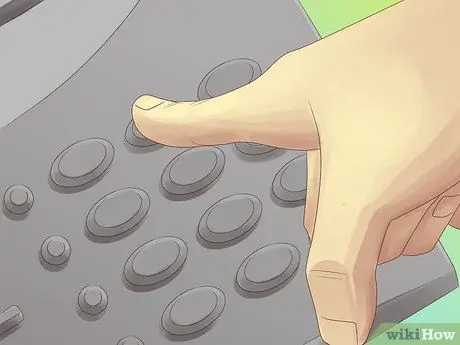
שלב 2. חייג את מספר הפקס
לאחר מכן, עליך לחייג את מספר הפקס, בדיוק כמו חיוג למספר טלפון. ברוב מכשירי הפקס החדשים, אינך צריך להזין את אזור החיוג אם אתה מחייג מספר מקומי, אך אם אתה מחייג מספר DLD, עדיין יהיה עליך להזין את אזור החיוג. סוגים מסוימים של מכשירי פקס עדיין מבקשים את קידומת אזור החיוג, ללא קשר למיקום המספר. בדוק או בקש מידע על מכשיר הפקס שלך.
- לפעמים צריך להזין את קוד המדינה (1 למספרי הטלפון והפקס של ארצות הברית) לפני המספר המקומי, אך רק אם נדרש קידומת אזור חיוג. קוד המדינה נדרש כמעט תמיד לביצוע שיחות למרחקים ארוכים.
- לעתים קרובות יהיה עליך גם לחייג 9 לפני חיוג למספר למרחקים ארוכים. בדוק את המפרט של מכשיר הפקס שלך, או בקש מידע על המכשיר.
- ודא שהמספר שאליו אתה מתקשר הוא מספר הפקס, ולא מספר הטלפון של האדם שאליו אתה שולח את הפקס. לפעמים מספרי טלפון ופקס כתובים זה ליד זה בכרטיסי ביקור, וניתן לקרוא בקלות את המספר הלא נכון.

שלב 3. קבע את שיטת הזנת הנייר
בעת טעינת חומר שאתה שולח למכשיר פקס, עליך להכניס אותו לכיוון הנכון. הנייר שלך ייסרק, כך שאם הנייר פונה לכיוון הלא נכון, רק החלק האחורי של הנייר יסרק והפקס שלך יהיה ריק. ודא שהנייר שלך פונה לכיוון הנכון לפני שליחת הפקס.
-
מכשירי פקס שונים, דרכי טעינה שונות של הנייר. למרבה המזל, לכל מכשיר פקס יש תווית עם הכיוון הנכון להכנסת הנייר. ליד המקום בו אתה שומר את הנייר, חפש את סמל הנייר עם הקצה המקופל. בסמל זה, תראה כי בצד אחד יש קו, והצד השני ריק.
- אם הפינה המקופלת מרופדת, יש להעלות את הנייר במכשיר הפקס כשהריק מולך.
- אם הפינה המקופלת אינה מרופדת, יש להעלות את הנייר במכשיר הפקס כשהתוכן פונה אליך.
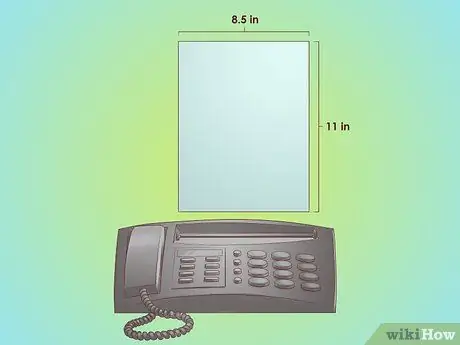
שלב 4. שלח את הפקס על נייר מתאים
מכשירי פקס עובדים בצורה הטובה ביותר עם נייר בגודל סטנדרטי. שליחת נייר בגודל לא סטנדרטי אולי לא תעבוד או עלולה "ללכוד" את מכשיר הפקס שלך. אם אתה צריך לשלוח משהו בגודל לא סטנדרטי, צלם את הקובץ ושלח צילום.
גודל הנייר הנפוץ ביותר עבור פקסים ומדפסות הוא נייר מכתבים A4 או אמריקאי
שיטה 2 מתוך 2: שליחת פקס

שלב 1. השתמש במכשיר הפקס שלך לשליחת הפקס
לאחר שביצעת את כל השלבים שלמעלה, אתה מוכן לשלוח את הפקס. טען את הנייר בצורה נכונה, הזן את המספר, ואתה מוכן ללחוץ על כפתור השליחה. כפתור זה הוא כפתור גדול עם תווית ברורה. מזל טוב, שלחת את הפקס שלך!
תבחין כי לאחר לחיצה על כפתור השליחה, מכשיר הפקס ישמיע צפצופים וצלילים אחרים. צליל זה תקין, והוא אינדיקציה לכך שמכשיר הפקס מתקשר עם מכשיר אחר. לאחר שליחת הפקס, לרוב תשמע צפצוף ארוך וברור לאחר מספר דקות. אם הפקס נתקל בבעיות ואינו נשלח, הצפצוף יישמע מפחיד. אם אתה שומע את הצליל המפחיד, בדוק את הבעיה במכשיר הפקס

שלב 2. השתמש באינטרנט לשליחת פקס
אתה יכול גם להשתמש באינטרנט כדי לשלוח חומרים למכשיר פקס. ישנן שיטות רבות שניתן להשתמש בהן, אך רובן עולות כסף. עם זאת, עמלות אלה יכולות להיות השקעה נבונה, אם אינכם שולחים פקסים לעתים קרובות במיוחד ואינכם מעוניינים לרכוש מכשיר פקס או להתמודד עם שירות כמו FedEx.
- PamFax הוא שירות הפקסימיליה המושלם לסקייפ. עם זאת, תוכנית זו גובה תשלום קטן.
- HelloFax הוא שירות המשתלב עם Google Drive, המאפשר לך לפקס מסמכי Google. ניתן לשלוח מספר פקסים בחינם לפני החיוב.

שלב 3. השתמש בדואר אלקטרוני כדי לשלוח את הפקס
בהתאם למספר שאתה שולח בפקס, ייתכן שתוכל לשלוח דואר אלקטרוני למכשיר הפקס ללא עלות נוספת. עם זאת, זכור כי ניתן להשתמש בשיטה זו רק עם מספרי פקס מסוימים והיא יכולה לשלוח מידע מוגבל בלבד.
- תוכל לבדוק אם מספר פקס היעד שלך כלול באינטרנט.
- השתמש בנוסחה זו ליצירת כתובת יעד פקס: "remote-printer. [email protected]"
- הסר את הציטוטים, החלף את המספרים במספר הפקס (כולל אזור החיוג וקידומת המדינה), "'ראשון' ו 'אחרון' בשם הפרטי ושם המשפחה של האדם שאתה שולח בפקס.
- זכור כי רק הטקסט בתיבת הטקסט יופיע בפקס. לא ניתן לצרף מסמכי PDF או חומרים אחרים בשיטה זו.
טיפים
- הזן תמיד את המספר המלא, כולל אזור החיוג והמספר 1 עבור פקסים למרחקים ארוכים.
- לרוב מכשירי הפקס יש מדריך. קרא את המדריך.






